Wilt u weten hoe u een groepsbeleid configureert om een snelkoppeling op het bureaublad van de gebruiker te maken? In deze zelfstudie laten we u zien hoe u een snelkoppeling op het bureaublad van de gebruiker maakt met behulp van een groepsbeleidsobject.
• Windows 2012 R2
• Windows 2016
• Windows 2019
• Windows 10
• Windows 7
Uitrustingslijst
In de volgende sectie wordt de lijst weergegeven met apparatuur die wordt gebruikt om deze zelfstudie te maken.
Als Amazon Associate verdien ik aan kwalificerende aankopen.
Windows Gerelateerde zelfstudie:
Op deze pagina bieden we snel toegang tot een lijst met zelfstudies met betrekking tot Windows.
Zelfstudie GPO - Een snelkoppeling maken op het bureaublad van de gebruiker
Open op de domeincontroller het hulpprogramma voor groepsbeleidsbeheer.

Een nieuw groepsbeleid maken.

Voer een naam in voor het nieuwe groepsbeleid.

In ons voorbeeld werd de nieuwe GPO genoemd: MY-GPO.
Vouw in het scherm Groepsbeleidsbeheer de map met de naam Groepsbeleidsobjecten uit.
Klik met de rechtermuisknop op het nieuwe groepsbeleidsobject en selecteer de optie Bewerken.

Vouw in het scherm van de groepsbeleidseditor de map Gebruikersconfiguratie uit en zoek het volgende item.
Maak een snelkoppeling.
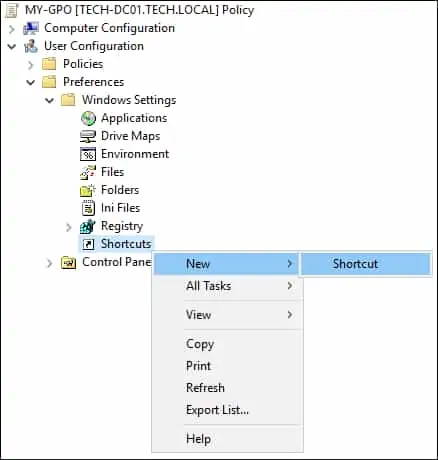
Voer op het tabblad Algemeen de volgende configuratie uit.
• Actie - Bijwerken.
• Naam - Voer een naam in voor de nieuwe snelkoppeling.
• Doeltype - Selecteer het type sneltoetsdoel.
• Locatie - Selecteer de map met snelkoppelingsbestemmingen.
• Doel-URL - Voer het URL-pad in.
Klik op de knop OK.
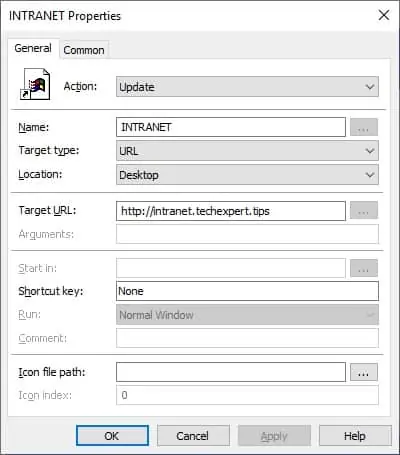
In ons voorbeeld hebben we een snelkoppeling met de naam INTRANET gemaakt op het bureaublad van de gebruiker.
Als u de configuratie van het groepsbeleid wilt opslaan, moet u de editor groepsbeleid sluiten.
Gefeliciteerd! Je bent klaar met de GPO creatie.
Zelfstudie - Het groepsbeleidsobject toepassen om een snelkoppeling te maken
Klik op het scherm Groepsbeleidsbeheer met de rechtermuisknop op de gewenste organisatie-eenheid en selecteer de optie om een bestaand GPO te koppelen.

In ons voorbeeld gaan we het groepsbeleid met de naam MY-GPO koppelen aan de wortel van het domein.

Na het toepassen van de GPO moet u 10 of 20 minuten wachten.
Gedurende deze periode wordt de GPO gerepliceerd naar andere domeincontrollers.
Controleer op een externe computer of de nieuwe snelkoppeling is gemaakt.
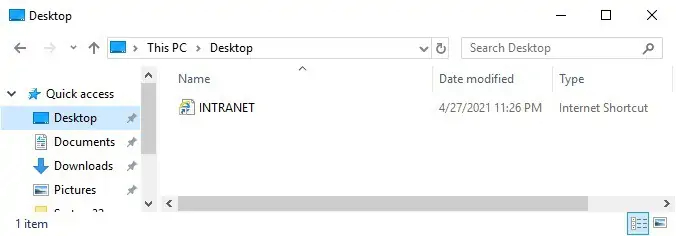
In ons voorbeeld hebben we een snelkoppeling gemaakt op het bureaublad van de gebruiker met behulp van een GPO.
